אין חובה להזין את סיסמת החיבור ל- Wi-Fi כדי לחבר את המחשב שלך לאינטרנט. כמו בסמארטפון ניתן בהחלט לחבר אותו במהירות על ידי סריקת קוד QR. הנה איך.
אם במקרה אתה צריך לחבר את המחשב שלך לרשת Wi-Fi חדשה, סביר להניח שאתה רגיל להזין את סיסמת חיבור היד. מטלה בלתי נסבלת לחלוטין אם הסיסמה אינה ארוכה מדי. מצד שני, ברגע שזה מתחיל להיות מעט מפותל עם דמויות, אותיות גדולות, תווים מיוחדים בעובדה שהסיסמה היא מאובטחת-המשימה אינה זהה.
עם זאת, בהחלט ניתן לחבר במהירות את המחשב שלך לרשת Wi-Fi על ידי סריקה ישירה של קוד QR המסופק למטרה זו. אם הסמארטפון שלך, למשל, מחובר כבר לזו, אתה יכול לבקש ממנו להציג קוד QR שתצטרך לסרוק רק עם מצלמת האינטרנט של המחשב האישי שלך.
1. הצג את קוד החיבור QR בסמארטפון שלך
אם הסמארטפון שלך כבר מחובר לרשת ה- Wi-Fi אליו ברצונך לחבר את המחשב שלך, אתה יכול בקלות רבה ליצור קוד חיבור QR.
מאייפון, פתח את היישוםסיסמאותולחץWi-Fiו ואז בחר את הרשת שאליה ברצונך לחבר את המחשב שלך ואז, בגיליון המפורט שנפתח, לחץ עלהצג את קוד ה- QR של הרשתו
בסמארטפון אנדרואיד, פתח אתפרמטריםולגשת לתפריטרשת ואינטרנטו ואז בחרלַאִינטֶרנֶטולחץ עללַחֲרוֹץמוצג ברשת שאליה אתה מחובר. ואז לחץ על הכפתורלַחֲלוֹקכדי להציג את קוד החיבור QR המשויך לרשת.
2. פתח את המצלמה של המחשב שלך
לחץ על תפריט התחל והזן ישירות את המצלמה כדי לחפש את האפליקציה המתאימה ולפתוח אותה.
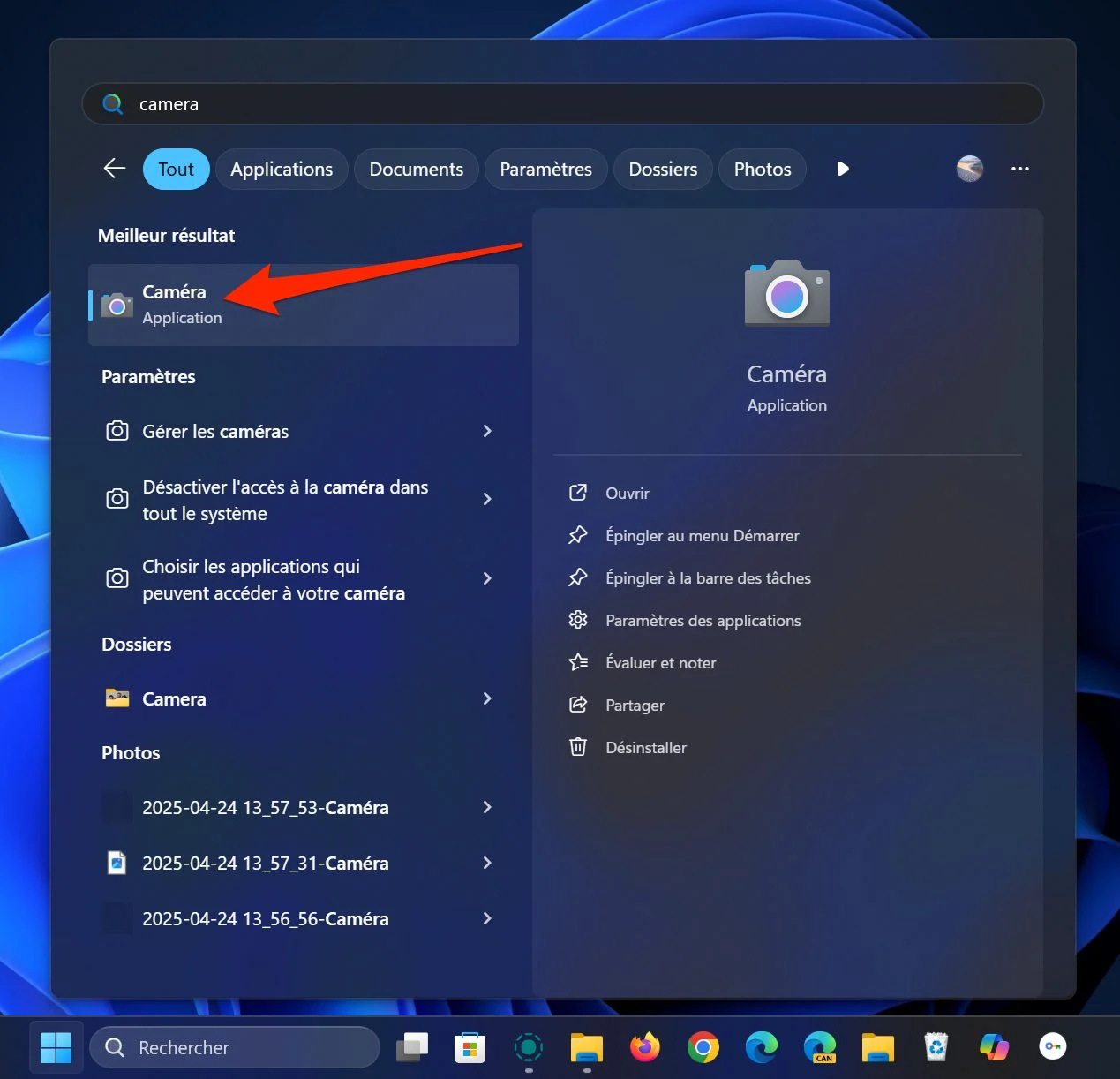
ליישום המצלמה המקורי של Windows יש מספר אפשרויות להקליט סרטון, לצלם תמונה ו ... לסרוק קוד QR. בחר את האחרון.
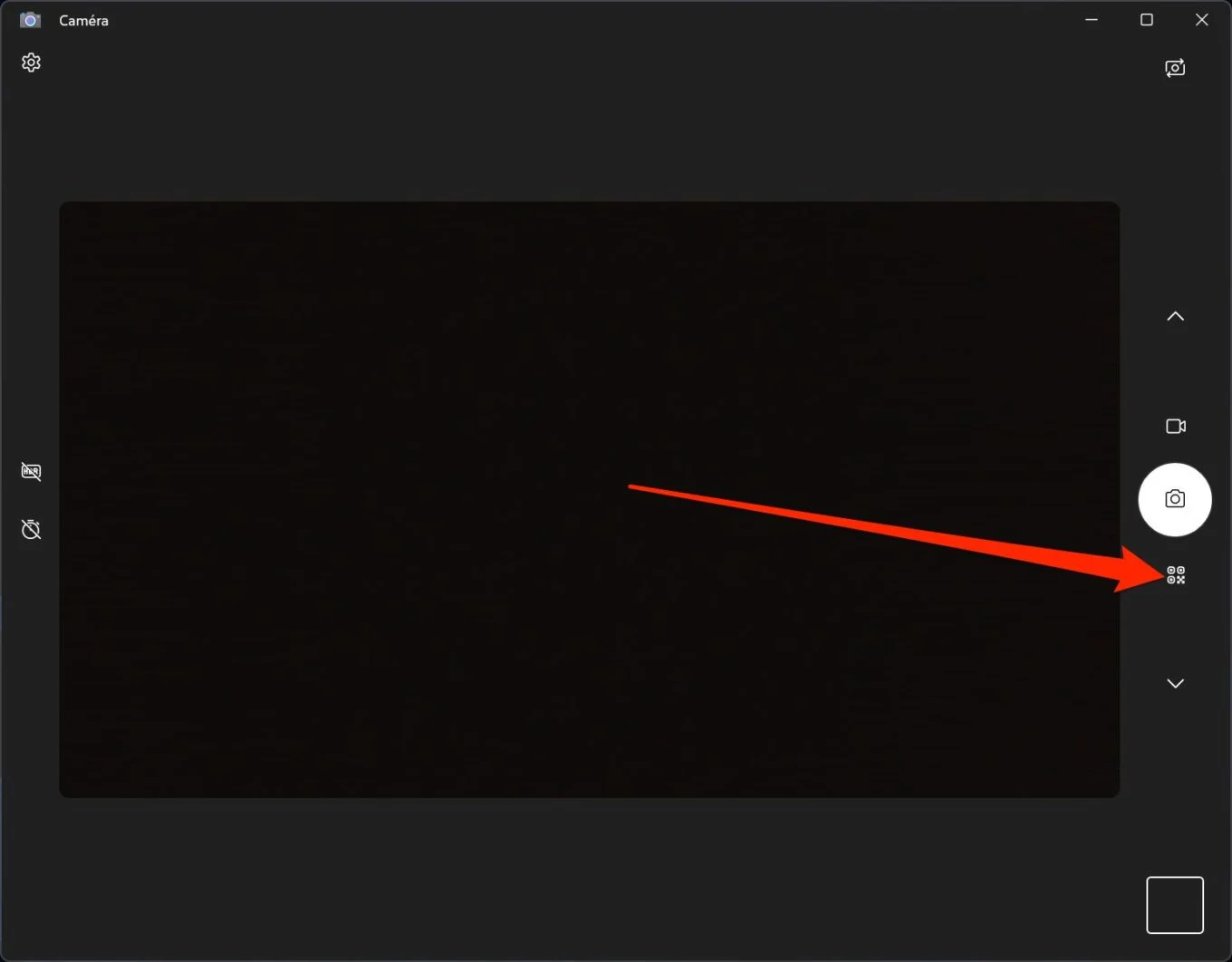
3. סרוק את קוד ה- QR מהמחשב שלך
כעת מקד את מסך הסמארטפון שלך עם קוד ה- QR מול מצלמת האינטרנט של המחשב שלך. מצב יישום מצלמת QR אמור לאתר אוטומטית כי זהו קוד QR להתחבר לרשת Wi-Fi ובכך אמור להציג קישור בתחתית החלון. לחץ על זה.
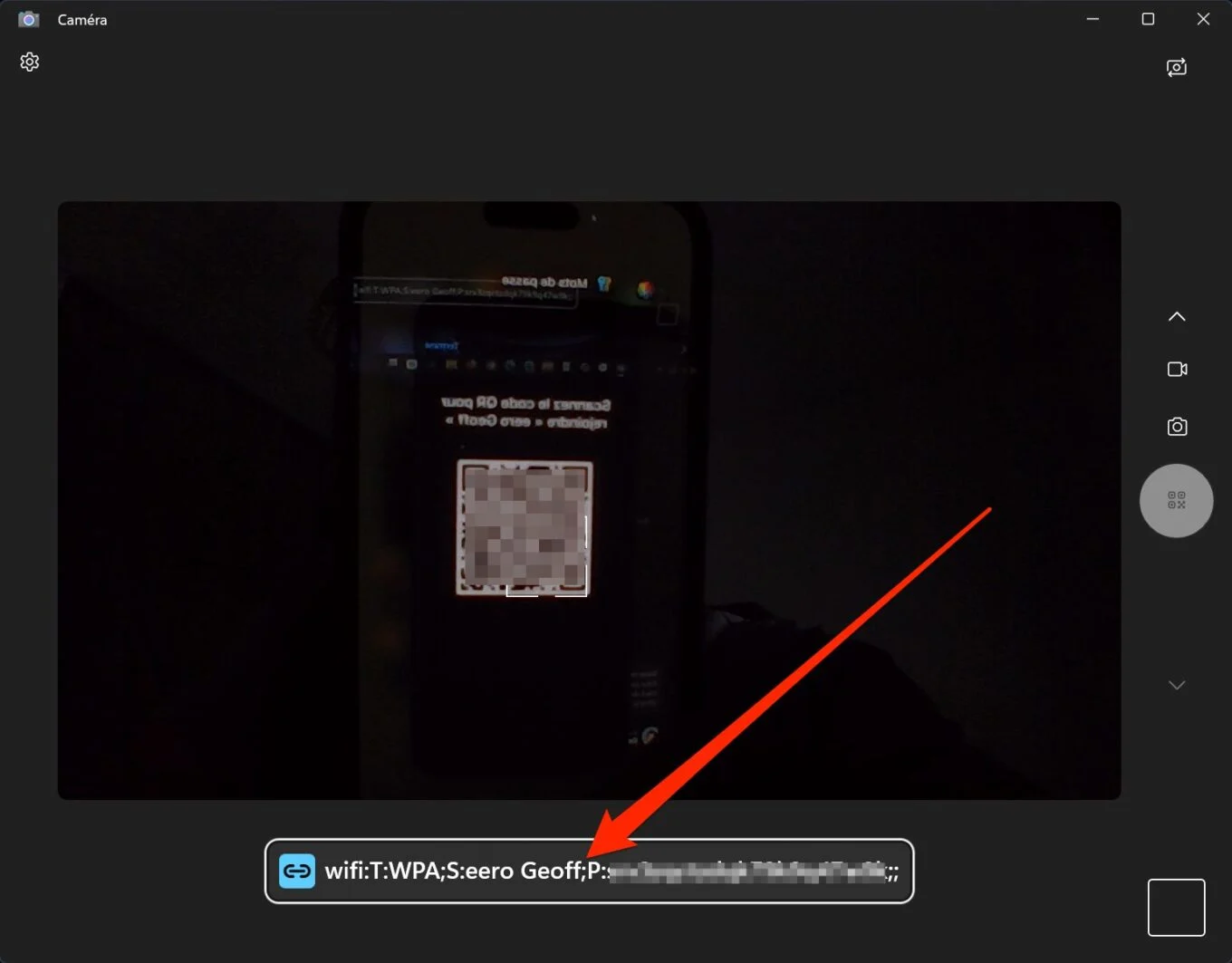
לאחר מכן יש להציג דו -שיח כדי להזמין אתכם לפתוח אתפרמטריםשל חלונות. לחץ עלאויו
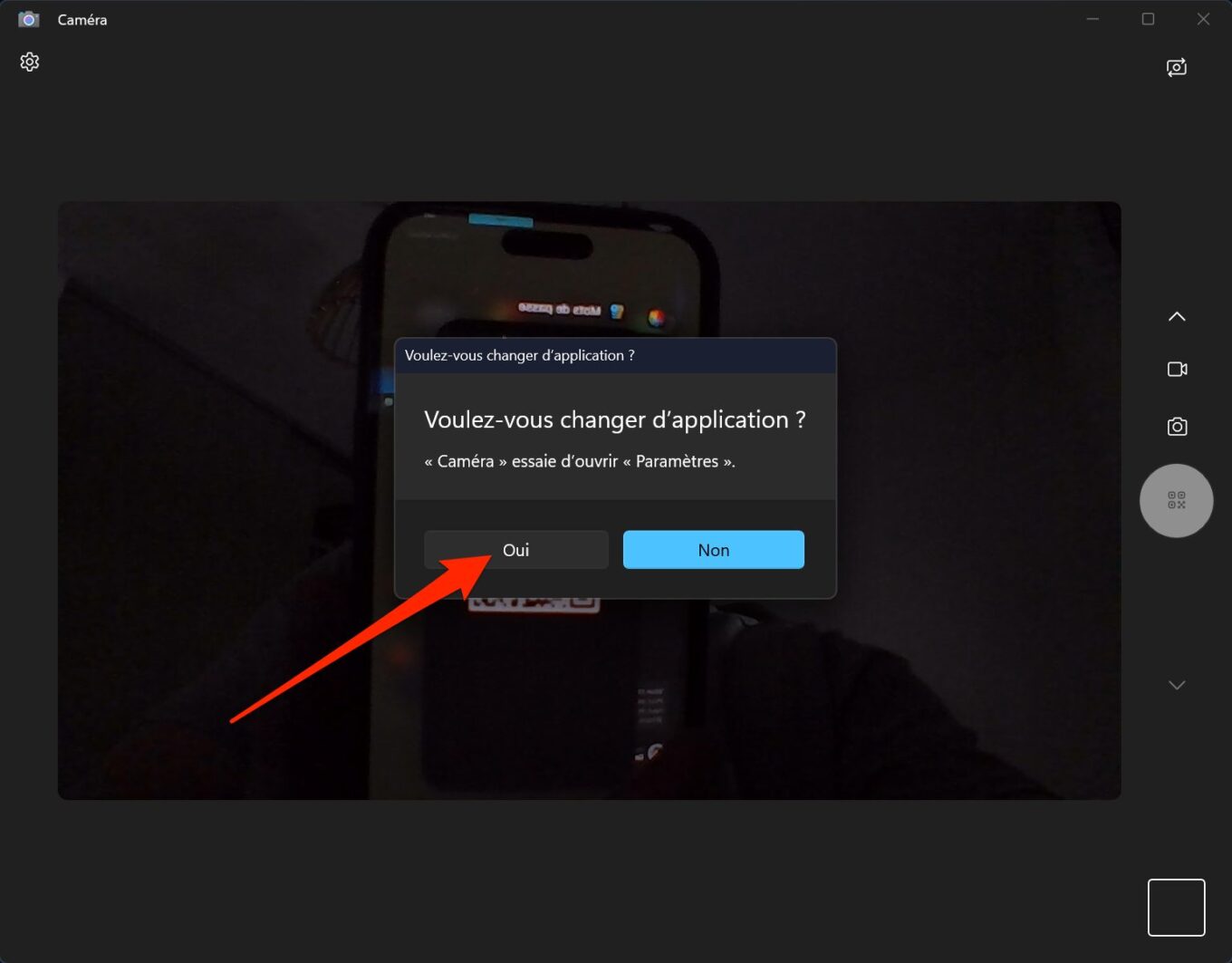
עליך להגיע ישירות בדף הגדרות החיבור Wi-Fi של המחשב.
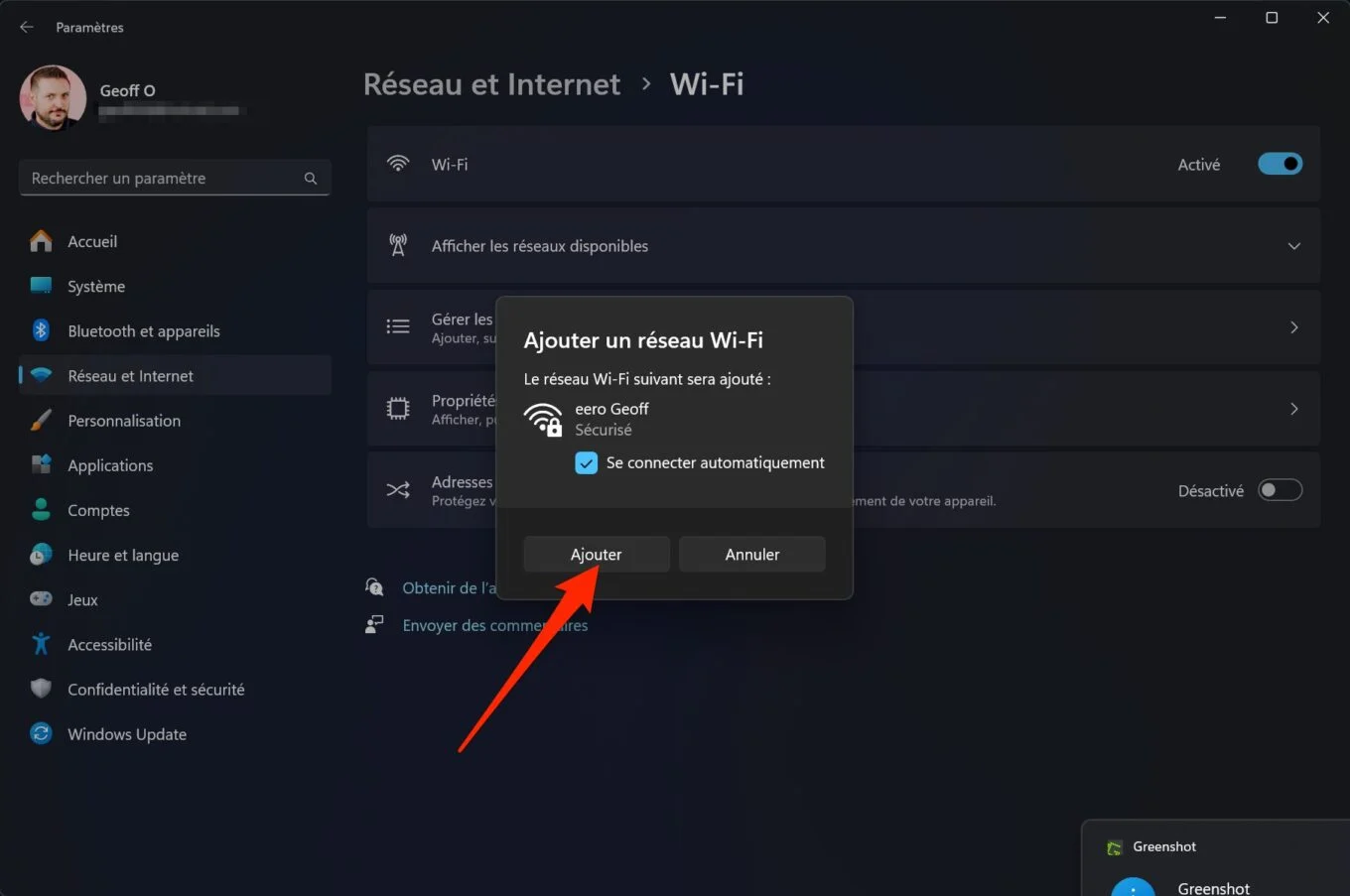
תצטרך להוסיף רק את רשת ה- Wi-Fi שלך לרשימת הרשתות שאליה יכול המחשב שלך להתחבר.
🔴 לא להחמיץ שום חדשות 01net, עקוב אחרינוחדשות גוגלETWhatsAppו
